Como Capturar Imagens em um Telefone Android ou Tablet

Às vezes, é necessário capturar uma imagem estática do que está acontecendo na tela do seu dispositivo - isso é chamado de captura de tela. Enquanto isso costumava ser um incômodo no Android (muitas luas atrás), todos os aparelhos modernos incluem a capacidade. Veja como fazer isso
Como tirar uma captura de tela na maioria dos dispositivos Android
Se você estiver usando um smartphone ou tablet que foi lançado nos últimos quatro anos, fazer uma captura de tela é tão fácil quanto tocar alguns botões. A principal exceção aqui será nos dispositivos Samsung Galaxy anteriores ao S8, mas vamos cobrir os que estão abaixo.
Para todos os demais, basta pressionar os botões Diminuir Volume + Energia ao mesmo tempo. Você terá que manter brevemente esta combinação, e você será notificado de que uma captura de tela foi tirada por um som audível, um flash visual, bem como uma entrada na barra de notificação. Easy to peasy.
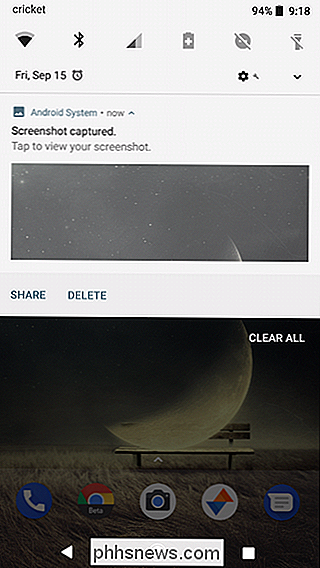
Como tirar uma captura de tela no Samsung Galaxy Devices
Como eu disse, se você estiver usando um dispositivo Galaxy que saiu antes do S8 , , o processo é ligeiramente diferente. Em vez de pressionar o volume para baixo + poder, você usará os botões Início + Energia. Isso, claro, não funciona no S8, porque a Samsung abandonou o botão home. Então, você usará o método acima.
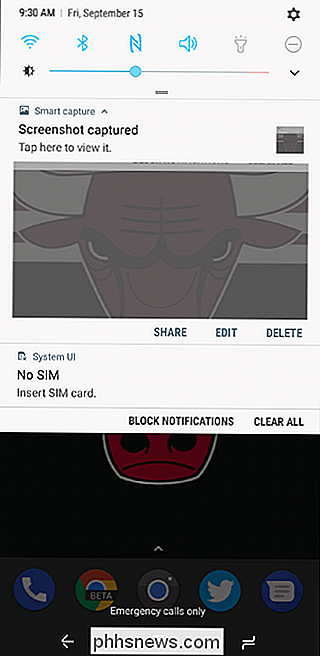
Novamente, você saberá que uma captura de tela foi tirada por um som, um flash visual na tela e uma notificação na barra.
Como compartilhar e exibir suas capturas de tela
Independentemente do modelo do telefone, você pode interagir com a captura de tela diretamente da notificação, onde você encontrará opções para compartilhar, excluir ou até mesmo editá-la.
Para exibir todas as capturas de tela, acesse o aplicativo de fotos e, em seguida, abra o menu no lado esquerdo da tela.
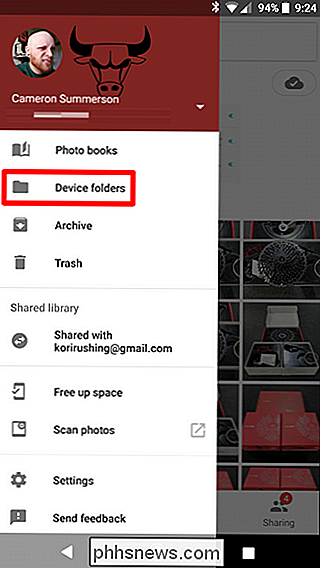
Selecione "Pastas do dispositivo" e "Capturas de tela". Boom.
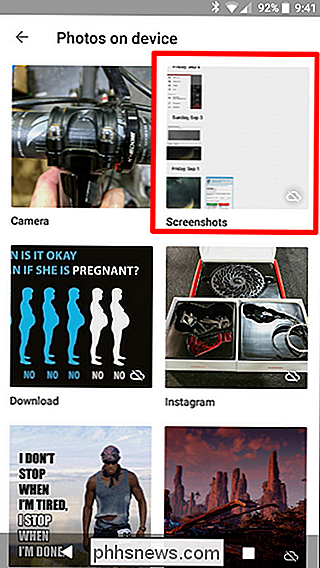
Novamente, a exceção aqui é em dispositivos Samsung, que armazenam capturas de tela em a pasta de imagens da câmera padrão. Isso significa que eles devem aparecer na interface principal do Photos juntamente com as fotos que você tirou.
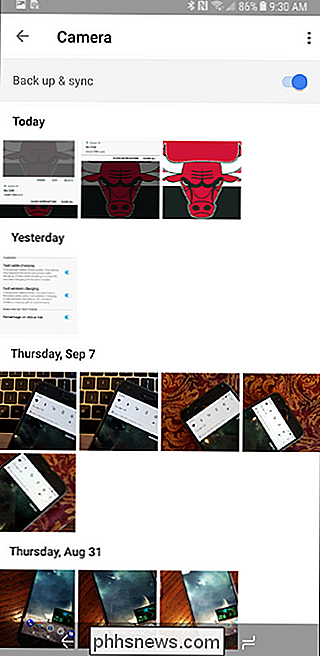

Tudo o que você precisa saber Sobre o alternador de perfis do Google Chrome
Você deve ter notado a adição de um novo botão que ocupa o canto superior direito do navegador da Web Chrome. Este é o novo sistema de gerenciamento de perfil de avatar, que adiciona algumas funcionalidades interessantes que você pode achar útil. O que é o sistema de gerenciamento de perfil? Ele permite usar diferentes perfis do Google Chrome simultaneamente, permitindo que você use marcadores diferentes, extensões separadas, plug-ins e qualquer outra coisa que possa ser atribuída a ele.

Wi-Fi versus Ethernet: quanto melhor é uma conexão com fio?
Você provavelmente não conectará um cabo Ethernet ao seu smartphone em breve. Mas geralmente vale a pena usar cabos Ethernet para os dispositivos que importam, se você puder jogar e mídia PCs (ou consoles), dispositivos de backup e set-top boxes são apenas alguns exemplos. Para ajudá-lo a tomar a decisão, vamos dar uma olhada nas três principais vantagens de usar a Ethernet em velocidades Wi-Fi mais rápidas, latência mais baixa e conexões confiáveis.



